- מְחַבֵּר Abigail Brown [email protected].
- Public 2023-12-17 06:48.
- שונה לאחרונה 2025-01-24 12:10.
חסרון אחד של ה-iPad הוא היעדר דרך קלה להרחבת אחסון פנימי. בעוד שהאייפדים של היום מגיעים עם אחסון של 64GB לפחות, ותוכל לבחור בדגמים עם שטח אחסון של עד 2TB אם אתה קונה iPad Pro, ייתכן שחלק מהמשתמשים יזדקקו ליותר אחסון בגלל אפליקציות תובעניות ואוספי וידאו ותמונות נרחבים.
אם יש לך iPad ישן יותר עם שטח אחסון דל או אם אתה מחפש דרכים להגדיל את קיבולת האחסון של ה-iPad שלך, הנה כמה טיפים ליצירת אחסון נוסף ב-iPad שלך.
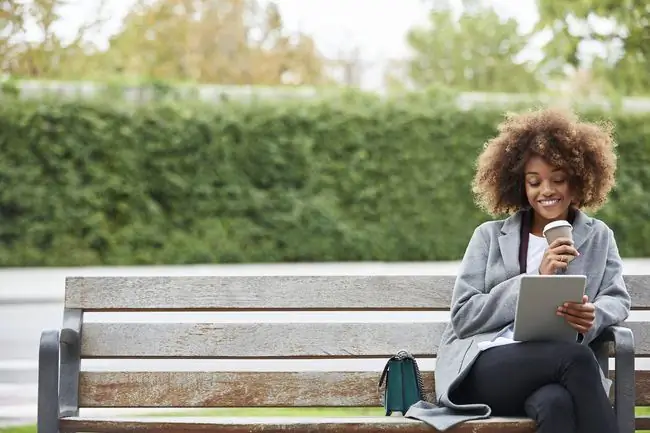
השתמש באחסון בענן
אינך יכול להרחיב את האחסון ב-iPad שלך לאפליקציות, אבל אתה יכול כמעט לכל השאר, מה שאמור להשאיר הרבה מקום לאפליקציות.
אחסון בענן הוא דרך מצוינת לאחסן מסמכים, תמונות וסרטונים. ה-iPad מגיע עם iCloud Drive ו-iCloud Photo Library, אבל אתה יכול גם להשתמש בשירות של צד שלישי כגון Dropbox או Google Drive.
אחסון בענן משתמש באינטרנט ככונן קשיח שני. הוא משתמש בשטח האחסון ממקום חיצוני לצרכי האחסון שלך. רוב פתרונות האחסון בענן מציעים גם שטח פנוי כדי להתחיל בעבודה.
החלק הכי טוב באחסון בענן הוא שהוא חסין אסונות. לא משנה מה יקרה לאייפד שלך, הקבצים המאוחסנים באינטרנט עדיין יהיו שם. גם אם תאבד את ה-iPad שלך ותצטרך להחליף אותו, תוכל לגשת לנתונים שלך.
השימוש הטוב ביותר באחסון בענן הוא תמונות ובעיקר סרטונים. סוג זה של מדיה תופס כמות מפתיעה של מקום, כך שניקוי אוסף תמונות והעברה לענן יכולים לפנות מספר ג'יגה-בייט של אחסון.
הזרם את המוזיקה והסרטים שלך
מוזיקה וסרטים תופסים מקום גם באייפד, ולכן עדיף להזרים אותם במקום לאחסן אותם. אם בבעלותך סרטים דיגיטליים, הזרם אותם ישירות לאייפד שלך באמצעות אפליקציית הטלוויזיה מבלי להוריד אותם. אפליקציית הטלוויזיה פועלת עם רוב שירותי הסטרימינג כגון Netflix, Hulu ו-Amazon Instant Video.
שירותים מרובים ישרימו את אוסף המוזיקה שלך, אבל האפשרות הקלה ביותר היא Apple Music, הכוללת iTunes Match. iTunes Match מנתחת את ספריית Apple Music שלך ומשדרת את המוזיקה למכשירי iOS.
צרף כונן חיצוני או Flash Drive
חיבור כונן חיצוני לאייפד שלך הוא דרך מצוינת להגדיל את קיבולת האחסון שלו. עם iPadOS ויכולות ניהול הקבצים שלו, האייפד השיג את היכולת לתמוך בכוננים חיצוניים וכונני הבזק מבוססי USB. זה מאפשר לך לאחסן קובצי מדיה באחסון חיצוני זול ולחסוך מקום ב-iPad שלך עבור אפליקציות קריטיות.
כדי לחבר כונן קשיח חיצוני, כונן USB או קורא כרטיסי SD ל-iPad שלך, השתמש במתאם תואם כדי לחבר את ההתקן ליציאת הטעינה של ה-iPad שלך. לאחר מכן, השתמש באפליקציית הקבצים כדי להציג את תוכן הכונן.
הנה כמה טיפים לגבי חיבור אחסון חיצוני לאייפד שלך:
- כאשר אתה בוחר כונן קשיח חיצוני, ודא שהוא עובד עם ה-iPad. כוננים תואמים כוללים אפליקציה חינמית המאפשרת ל-iPad לתקשר עם החומרה.
- אם אתה בוחר בכונן חיצוני במקום בכונן הבזק, בחר בכונן נייד המופעל באמצעות יציאת USB.
- עם כוננים חיצוניים, בניגוד לכונני USB, תצטרך להשתמש במתאם של אפל כדי להמיר אותו לחיבור Lightning.
- כוננים חיצוניים אלחוטיים וכונני הבזק אלחוטיים יכולים להתחבר לאייפד שלך באמצעות חיבור אלחוטי ייעודי. מכיוון שהם ניידים, אתה יכול להקדיש כוננים מרובים למטרות ספציפיות.
- אם אתה משתמש בכונן הבזק, בחר בכונן עם חיבור Lightning כך שלא תצטרך מתאמים נוספים.
- אם יש לך iPad Pro עם יציאת USB-C, תזדקק למתאם USB-C ל-Lightning.
ודא שאתה מפעיל את גרסת iOS העדכנית ביותר כדי לשמור על תאימות עם אביזרי אחסון.
פנה מקום באייפד שלך
אם מיצית את האפשרויות לאחסון חיצוני, שקול לפנות כמה שיותר מקום באייפד שלך כדי למקסם את מצב האחסון הנוכחי שלך.
עבור אל Settings > General > אחסון ב-iPad והעריך את השטח הפנוי שנותר. התחל על ידי מחיקת אפליקציות שאינן בשימוש, ובדוק אם יש אוספי מדיה מיותרים באפליקציות נפוחות. לדוגמה, ייתכן שאפליקציית הפודקאסט שלך הורידה קבצים שאינך צריך.
אם יש לך את אפליקציית ההודעות שלך מסונכרנת ל-iPad שלך, הפסק אחסון מיותר של קבצים וקבצים מצורפים על ידי הגבלת משך הזמן לשמור הודעות ל-30 יום.
ניקוי מטמון הדפדפן שלך יכול גם לפנות מקום. עבור אל Settings > Safari > נקה היסטוריה ונתוני אתר כדי להסיר נתונים מאוחסנים במטמון, כגון הגלישה שלך היסטוריה.
כדי לאפשר לאפל לעזור לך להחליט מה למחוק, עיין בהמלצות לפינוי מקום בהגדרות האחסון של iPad.
שאלות נפוצות
איך אני מפצל את המסך באייפד?
כדי להשתמש בתכונת המסך המפוצל של ה-iPad, הנקראת Multitasking, פתחו אפליקציה ולאחר מכן הקש על הלחצן Multitasking בחלק העליון של המסך. הקש על Split View או Slide Over האפליקציה הנוכחית שלך תעבור לצד ומסך הבית שלך יופיע. עכשיו אתה יכול לפתוח את האפליקציה השנייה.
איך אני מצלם צילום מסך באייפד?
כדי לצלם צילום מסך של iPad, לחץ על הלחצן Home ו- top או לחצן הצד בו-זמנית. אם אין לו כפתור בית, לחץ על הלחצנים Power ו- הגברת עוצמת הקול בו-זמנית.






